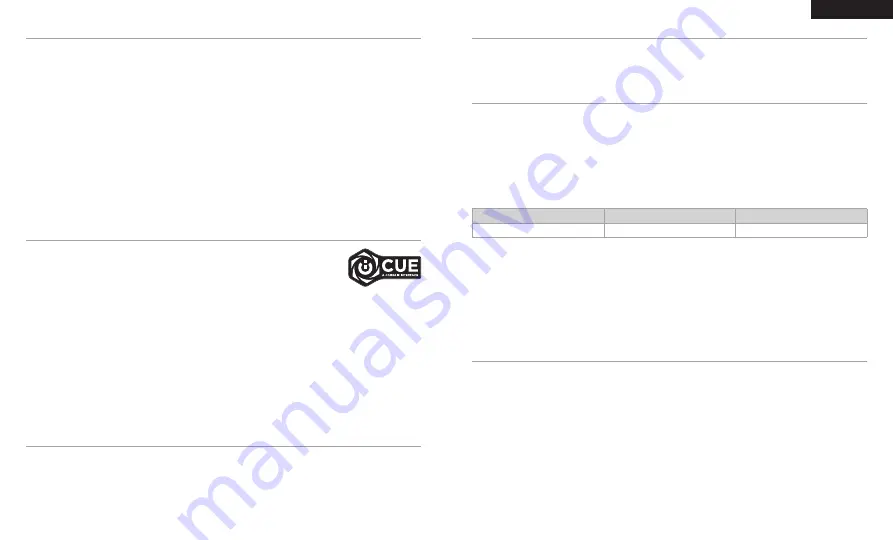
Laden Sie die iCUE-Software von
corsair.com/support/downloads
herunter.
Mit der iCUE-Software können Sie das komplette Funktionsangebot des
Headsets nutzen.
HINWEIS:
Bei Verwendung des Headsets ohne diese Software sind einige der
Funktionen deaktiviert.
> Installieren Sie die iCUE-Software auf einem Computer mit Windows 10 oder höher.
> Starten Sie nach Abschluss der Installation den Computer neu und starten Sie iCUE.
DIE iCUE-SOFTWARE DIENT ZU FOLGENDEN ZWECKEN:
> Auswahl der bevorzugten RGB-Farben und Helligkeitsstufe.
> Anpassung der Audio-Equalizer (EQ)-Einstellungen.
> Anpassung des Aufnahmepegels des Mikrofons und der Nebengeräusche des Mikrofons.
> Aktualisierung der Produkt-Firmware.
Bitte beachten: Das Headset muss sich im USB-Modus befinden (ausgeschaltet und mit dem PC verbunden),
damit die Firmware aktualisiert werden kann. In der über die Software aufrufbaren Dokumentation finden Sie
detailliertere Informationen zur Nutzung der Headset-Funktionen.
Mit einem kurzen Tastendruck (0,1–0,5 Sekunden) auf den Lautstärkeregler schalten Sie den EQ ein bzw. aus.
Durch Hochklappen des Mikrofons Stummschaltung aktivieren. Durch Herunterklappen des Mikrofons
Stummschaltung deaktivieren.
HINWEIS:
Mit der iCUE-Software können die Funktionen ebenfalls genutzt werden.
> Stellen Sie den USB-Sender in einem offenen, hindernisfreien Bereich auf.
> Achten Sie darauf, dass der Akku vor dem ersten Gebrauch vollständig geladen ist.
> Achten Sie darauf, dass der Akku nicht über einen längeren Zeitraum vollständig leer ist. Indem Sie den Akku
immer zumindest teilweise geladen halten, können Sie seine Lebensdauer maximieren.
> Wenn die RGB-Lichteffekte für Sie nicht wichtig sind, können Sie sie in iCUE deaktivieren, um die
Batterielebensdauer zu verlängern.
> Ziehen Sie das USB-Ladekabel sofort ab, wenn der Akku vollständig geladen ist.
> Bewahren Sie das Headset bei einer Raumtemperatur von 20–30°C auf.
AUDIOEINSTELLUNGEN
MIKROFONSTEUERUNG
OPTIMIEREN DER WIRELESS-LEISTUNG
Verbinden Sie den kabellosen USB-Sender mit einem funktionsfähigen USB-Anschluss an Ihrem PC. Das
Headset kann in einem Abstand von bis zu 18 m vom drahtlosen Sender betrieben werden. Beachten Sie jedoch,
dass andere kabellose oder elektronische Geräte und Hindernisse wie Wände den Empfangsbereich reduzieren
können. Verwenden Sie einen USB-Anschluss, um eine PC- Audiowiedergabe in höchster Qualität (Audiodateien
mit bis zu 24 Bit / 96 kHz) zu genießen. Um das Headset im USB-Modus zu verwenden, schalten Sie das Headset
zuerst ein, und schließen Sie es dann über das mitgelieferte USB-Kabel an Ihren PC an.
WICHTIG:
Wenn Sie das CORSAIR HS80 RGB WIRELESS-Headset erstmals an Ihren PC anschließen, installiert
das Betriebssystem automatisch den Gerätetreiber. Nach dem Laden sollten Sie vor Verwendung des Headsets
Ihren Computer neu starten. Längeres Hören bei übermäßigen Lautstärkepegeln kann Ihr Hörvermögen
beeinträchtigen. Legen Sie zwischen Sitzungen Pausen ein und beginnen Sie immer mit der Lautstärke auf dem
niedrigsten Pegel, bevor Sie die Lautstärke erhöhen.
PLAYSTATION
Verbinden Sie den kabellosen USB-Sender mit einem USB-Anschluss an Ihrer PS4- oder PS5-Konsole. Über die
Benutzeroberfläche der PlayStation können Sie „Ausgabe über Kopfhörer“ in „Gesamtes Audio“ ändern. Stellen
Sie den Lautstärkeregler (Kopfhörer) auf Maximalpegel ein. Stellen Sie anschließend die Lautstärke mit dem
Lautstärkeregler des Headsets ein.
ERSTE SCHRITTE MIT IHREM CORSAIR HS80 RGB WIRELESS-HEADSET
iCUE
Vor der ersten Verwendung müssen Sie das CORSAIR HS80 RGB WIRELESS-Headset vollständig aufladen.
> Schließen Sie das USB-Ladekabel an einen funktionsfähigen USB-Anschluss Ihres Computers an.
> Schließen Sie das USB-Ladekabel an das CORSAIR HS80 RGB WIRELESS-Headset an.
Der Akku des CORSAIR HS80 RGB WIRELESS-Headsets besitzt keinen Memory-Effekt. Der Akku muss also vor
dem Neuladen nicht völlig entleert werden.
Das USB-Ladekabel erfordert einen leistungsstarken Anschluss – USB 2.0 oder höher. Einige USB-Anschlüsse
älterer Geräte unterstützen USB 2.0 nicht.
AKKUSTATUS-LED-ANZEIGE (AM HEADSET)
Die LED blinkt während des Aufladens und leuchtet nach vollständiger Aufladung grün. Wird das Headset nicht
aufgeladen, blinkt die LED in Abhängigkeit von den oben aufgeführten Akkuständen.
WIRELESS-STATUS-LED-ANZEIGE (AM KABELLOSEN USB-SENDER)
> Wenn der Sender mit dem Headset verbunden ist und ordnungsgemäß funktioniert, leuchtet die LED weiß.
> Kann der Sender sich nicht mit dem Headset verbinden, blinkt die LED schnell rot.
> Wenn Ihr Headset und der Sender angeschaltet sind und die LED dennoch rot leuchtet, nutzen Sie die
iCUE-Software, um die Verbindung zwischen Sender und Headset zu reparieren.
LADEN DES AKKUS
NIEDRIG
MITTEL
HOCH
ROT
ORANGE
GRÜN
12
11
DEUTSCH
Summary of Contents for CUE HS80
Page 24: ...44 43 ...









































